نحوه حل رایج ترین خطاهای وردپرس
1. نحوه رفع خطای داخلی سرور | Internal Server Error
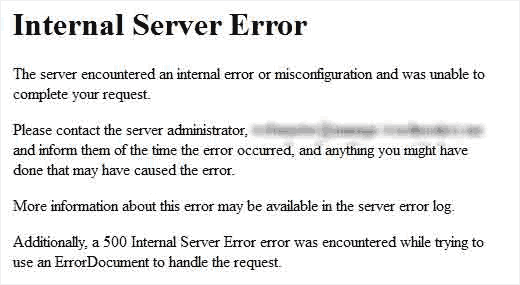
شاید گیج کننده ترین خطای وردپرس که ممکن است یک مبتدی با آن روبرو شود، “خطای داخلی سرور” یا گاهی “خطای داخلی 500 سرور” باشد. خطای 500 Internal Server Error معمولاً در صورت بروز خطای داخلی ظاهر می شود، اما سرور قادر به شناسایی مشکل نیست. از آنجا که پیام خطا مشخص نمی کند که در کجا باید به دنبال خطا بگردید، تشخیص این مسئله به شما بستگی دارد.
2. نحوه رفع خطای این سایت با مشکلات فنی روبرو است | This Site is Experiencing Technical Difficulties
وردپرس در نسخه وردپرس 5.2 ویژگی حفاظت از خطای مهلک را معرفی کرد. این ویژگی یک پیام خطای ساده را نشان می دهد که “این سایت با مشکلات فنی روبرو است”. برای جزئیات کامل، وردپرس سپس یک اعلان ایمیل از طریق آدرس ایمیل مدیریت وردپرس شما ارسال می کند. این پیام ایمیل حاوی لینکی برای دسترسی به بخش داخلی و تلاش برای رفع خطا است.
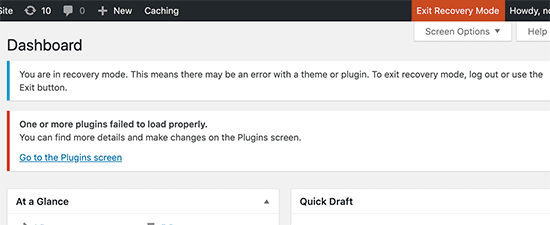
این پیام خطا را می توان با هر یک از خطاهای مهلک ذکر شده در این مقاله ایجاد کرد. اگر به ایمیل مدیریت دسترسی ندارید یا نمی توانید ایمیل های وردپرس را دریافت کنید، فهمیدن اینکه چه خطایی رخ می دهد دشوارتر می شود. ساده ترین راه برای رفع این مشکل این است که مطمئن شوید آدرس ایمیل مدیریت وردپرس شما درست است و می توانید ایمیل های اعلان وردپرس را دریافت کنید.
3. نحوه رفع خطای Syntax در وردپرس | Syntax Error
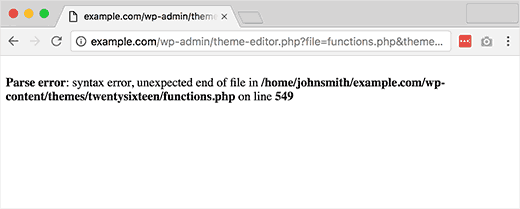
این خطا معمولاً زمانی اتفاق می افتد که می خواهید قطعه کد را به وردپرس اضافه کنید و به طور تصادفی چیزی را از دست داده اید یا کد نادرستی دارد. این منجر به خطای تجزیه PHP می شود و اعلانی مانند این را مشاهده خواهید کرد:
Parse error- syntax error, unexpected $end in /public_html/site1/wp-content/themes/my-theme/functions.php on line 278
پیام خطا نشان دهنده چیز غیر منتظره موجود در کد و محل اسکریپت محل بروز خطا با شماره خط است. برای رفع این مشکل باید کد را اصلاح کنید. بیشتر اوقات یک براکت گمشده یا برخی از کاراکترهای غیر منتظره در کد است.
4. نحوه رفع خطا در ایجاد اتصال پایگاه داده در وردپرس | Error Establishing a Database Connection
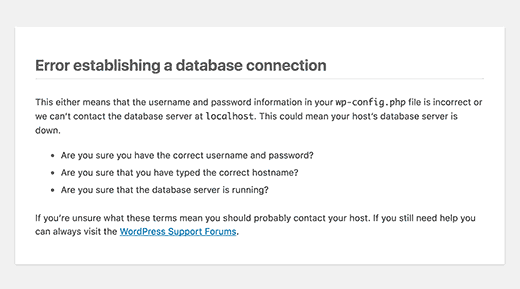
پیام این خطا روشن است که وب سایت شما قادر به اتصال به پایگاه داده نیست. با این حال، حل این خطا می تواند برای مبتدیان مشکل باشد. این خطا معمولاً هنگامی اتفاق می افتد که کاربر اعتبار داده های پایگاه داده خود (میزبان پایگاه داده، نام کاربری پایگاه داده و گذرواژه پایگاه داده) را اشتباه وارد کرده باشد. گاهی اوقات ممکن است سرور پایگاه داده شما بی پاسخ باشد یا پایگاه داده شما خراب شده باشد. با این حال، بیشتر این اطلاعات ورود به سیستم پایگاه داده نادرست است.
برای رفع این خطا، میتوانید از راهکار های زیر استفاده کنید:
- بررسی صحت اطلاعات اتصال به پایگاه داده در فایل wp-config.php.
- بررسی و تعمیر جداول پایگاه داده وردپرس با استفاده از افزونههای مدیریت پایگاه داده.
- افزایش حافظه موجود برای پایگاه داده.
برای رفع خطای اتصال در پایگاه داده، مقاله ما در این زمینه را بخوانید.
5. نحوه رفع خطای صفحه سفید مرگ وردپرس | White Screen of Death
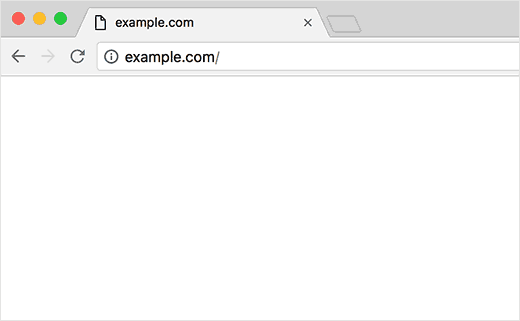
این خطا معمولاً به یک صفحه سفید ساده و بدون پیام خطا منتهی می شود. این مسئله باعث گیج ترین حالت کاربر می شود، زیرا شما هیچ سرنخی ندارید که کجا را جستجو کنید و چه چیزی را باید برطرف کنید. بیشتر اوقات وقتی اسکریپت محدودیت حافظه PHP را از بین می برد، ایجاد می شود. همچنین ممکن است به دلیل پیکربندی در سرور رخ دهد. همچنین ممکن است یک کاربر فقط صفحه سفید مرگ را در بخش های خاصی از سایت خود مشاهده کند.
دیگر علت های بروز خطای صفحه سفید میتواند به دلیل مشکل در کدنویسی یا تداخل افزونه ها و قالب ها باشد. برای رفع این خطا، میتوانید از روش های زیر استفاده کنید:
- غیرفعال کردن افزونهها و بازگشت به قالب پیشفرض وردپرس.
- بررسی کدهای قالب و افزونهها برای یافتن خطاها و تداخلها.
- افزایش حافظه موجود برای PHP وردپرس.
برای اطلاعات بیشتر برای رفع این Error به مقاله نحوه رفع خطای صفحه سفید در وردپرس مراجعه کنید.
6. نحوه رفع خطاهای بازگشت 404 | WordPress Posts Returning 404 Error
علائم این خطا این است که وقتی کاربر از یک پست در سایت خود بازدید می کند، صفحه 404 دریافت می کند. کاربر می تواند تمام بخش های دیگر سایت خود از جمله منطقه مدیریت را مرور کند. رایج ترین دلیل این مسئله تنظیمات پیوندهای یکتا در وردپرس است. برای حل این مشکل، کاربر باید تنظیمات پیوندهای یکتا خود را پیکربندی کند یا قوانین بازنویسی خود را به صورت دستی به روز کند.
7. نحوه رفع خطای نوار کناری زیر محتوا در وردپرس | Sidebar Below Content Error
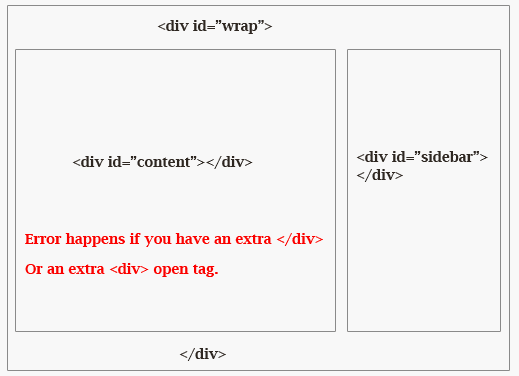
مسئله مشترک دیگری که مبتدیان با آن روبرو هستند، این است که نوار کناری در زیر محتوا ظاهر می شود وقتی که قرار است در کنار محتوا ظاهر شود. این مسئله بیشتر توسط قالب وردپرس ایجاد می شود. گاهی اوقات هنگامی که کاربران قطعه کد را به سایت خود اضافه می کنند، ممکن است به طور تصادفی فراموش کنند که یک برچسب div html را ببندند یا یک div اضافی بسته را اضافه کنند که ممکن است منجر به شکستن قالب شود. دلیل شایع دیگر استفاده از عرض نامتناسب در CSS یا پاکسازی صحیح شناور است.
8. نحوه رفع خطای متن سفید و دکمه های گمشده در ویرایشگر ویژوال وردپرس | White Text and Missing Buttons in WordPress Visual Editor
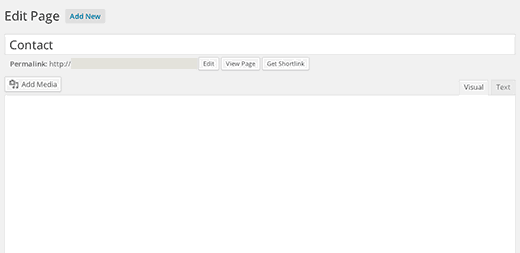
اگر از ویرایشگر کلاسیک وردپرس استفاده می کنید، گاهی اوقات ممکن است دکمه های ویرایشگر بصری ناپدید شوند یا به جای دکمه ها، فضای سفید خالی را نشان دهند. این مشکل ممکن است زمانی رخ دهد که جاوا اسکریپت بهم پیوسته کار نمی کند. همچنین ممکن است به دلیل از دست رفتن یا خراب شدن پرونده های TinyMCE یا درگیری با برخی از افزونه های دیگر باشد که TinyMCE ارسال شده با وردپرس را اصلاح یا گسترش می دهد.
9. نحوه افزایش حافظه وردپرس | Memory Size error
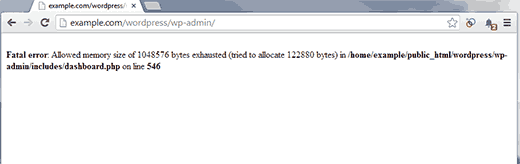
نشانه های این خطا می تواند صفحه سفید مرگ یا پیام خطایی مانند این پیام باشد:
Fatal error: Allowed memory size of 33554432 bytes exhausted
(tried to allocate 2348617 bytes) in
/home/username/public_html/site1/wp-includes/plugin.php on line xxx
این خطا وقتی رخ می دهد که یک اسکریپت وردپرس یا یک افزونه محدودیت پیش فرض، اندازه حافظه اختصاص داده شده را از بین می برد.
10. نحوه رفع خطای قفل شدن در ادمین وردپرس | Locked Out of WordPress Admin
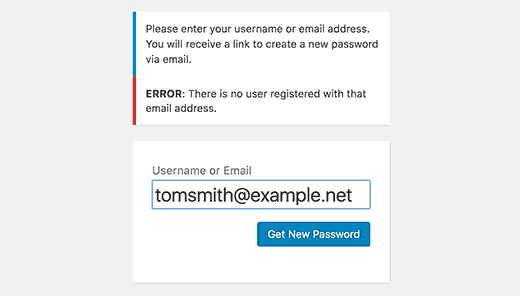
بعضی اوقات ممکن است خود را در قسمت مدیریت وردپرس محصور کنید. اگر رمز ورود خود را فراموش کرده باشید و نیازی به دسترسی به ایمیل بازیابی رمز ورود نداشته باشید، این اتفاق می افتد. یک افزونه یا کدی که به اشتباه تلاش می کند برخی تغییرات را در بخش سرپرست ایجاد کند، می تواند شما را قفل کند. همچنین ممکن است به دلیل هک شدن سایت وردپرس، دسترسی به قسمت مدیریت را از دست دهید.
11. نحوه رفع مشکل رفرش و تغییر مسیر صفحه ورود به وردپرس | WordPress Login Redirect error
علائم این مسئله این است که وقتی کاربری برای ورود به داشبورد وردپرس تلاش می کند، توسط وردپرس مجدداً به صفحه ورود هدایت می شود. بیشتر اوقات به دلیل مقادیر نادرست برای آدرس های سایت و قسمت های آدرس خانه در جدول گزینه های وردپرس اتفاق می افتد. همچنین می تواند به دلیل تنظیمات پیکربندی نامناسب یا تنظیمات تغییر مسیر در پرونده .htaccess ایجاد شود.
12. نحوه رفع مشکل بارگذاری تصویر در وردپرس | Image Upload Issue
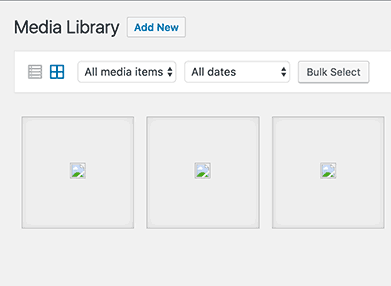
گاهی اوقات یک کاربر ناگهان متوجه می شود که تمام تصاویر سایتش از بین رفته است و مکان های نگهداری، تصویر شکسته را نشان می دهند. هنگامی که کاربر سعی می کند با استفاده از رسانه بارگذارنده، تصویری را در یک پست بارگذاری کند، منجر به خطا می شود. همه این فایل ها در کتابخانه رسانه به نظر می رسد شکسته است. این خطا به دلیل نادرست بودن مجوزهای فایل و فهرست در نصب وردپرس رخ می دهد. تعدادی از عوامل ممکن است باعث این مسئله شود.
13. نحوه رفع مشکلات معمول تصویر در وردپرس | Common Image Issues in WordPress
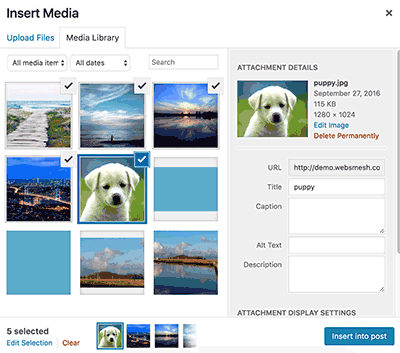
بارگذاری تصاویر در یک سایت وردپرسی می تواند برای شخصی که تازه وارد وردپرس شده است، گیج کننده باشد. یک کاربر ممکن است نتواند نحوه تراز کردن تصاویر، تغییر اندازه یا برش دادن آنها یا نمایش آنها در قالب گالری را پیدا کند. این یک خطا یا مسئله در وردپرس نیست. شما فقط باید با نحوه برخورد با رسانه ها در وردپرس آشنا شوید.










